Q.送迎情報を登録するには?<施設版共通>
A.送迎情報の登録は《施設利用管理》〈送迎管理〉画面にて以下の手順で行います。
【手順】
- カレンダーから送迎情報を登録する対象日をクリックします。
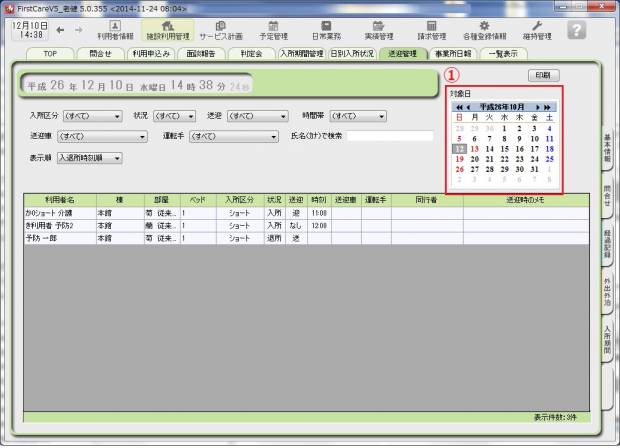
- 利用者一覧から設定する利用者をダブルクリックします。

- 設定画面の「送迎車」をクリックし送迎車を選択します。
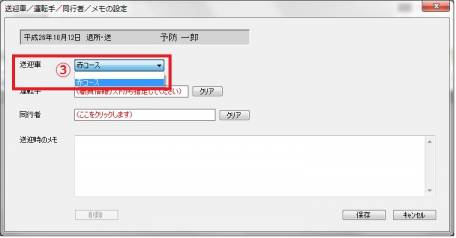
- 運転手を表示された「職員情報リスト」から選択します。

- 「同行者」欄をクリックします。
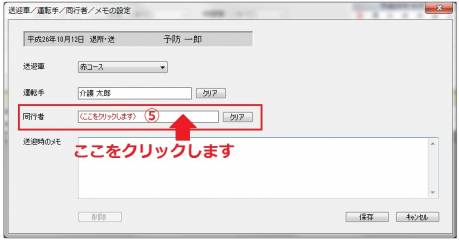
- 表示された「職員情報リスト」から同行者を選択し同行者設定画面に名前が表示されたら
「閉じる」をクリックします。
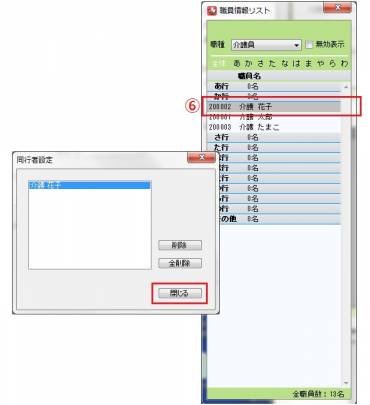
- 送迎時のメモに必要事項を登録し「保存」します。
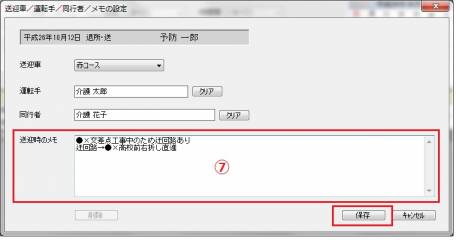

関連情報
施設版共通/各種登録情報/運転手を登録するには?
施設版共通/各種登録情報/送迎車を登録するには?
![[BeeSystem] [BeeSystem]](image/pukiwiki.png)